De Stalker-portaalinterface is een van de meest favoriete looks onder IPTV-gebruikers, die vooral te zien is op MAG-apparaten. Smart STB-applicatie is een IPTV-software waarmee u elk apparaat in een stalker-portaalapparaat kunt veranderen. Voordat we een tutorial hadden over het installeren van Smart STB op Android Firestick of Smart TV , zullen we in deze tutorial zien hoe het werkt op Apple-apparaten.
De installatie en configuratie op iPhone, iPad en AppleTV is hetzelfde. In dit geval hebben we een iPhone gebruikt om de tutorial te maken.
Zorg ervoor dat uw iOS up-to-date is.
In deze zelfstudie behandelen we het volgende:
-De applicatie installeren en de gratis proefperiode van 7 dagen van de app activeren
-Aankoop van de betaalde licentie van de Smart STB-applicatie
- Uitleg sectie instellingen
-De applicatie installeren en de gratis proefperiode van 7 dagen van de app activeren
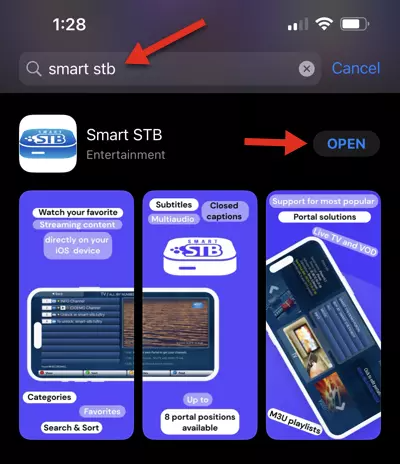
1- Open AppStore op uw Apple-apparaat, zoek naar " smart stb ". Klik eenmaal gevonden op GET en OPEN vervolgens de applicatie.
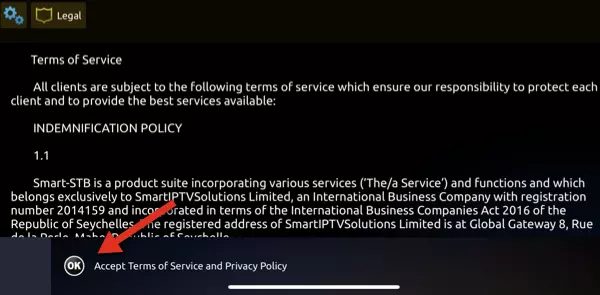
2- Accepteer de servicevoorwaarden. Tik op het aangewezen gedeelte.
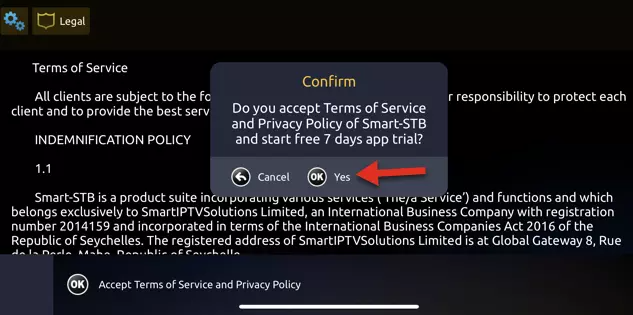
3- Het volgende bericht zou moeten verschijnen. Op het moment dat u op Ja klikt , begint uw gratis proefperiode van 7 dagen van de applicatie.
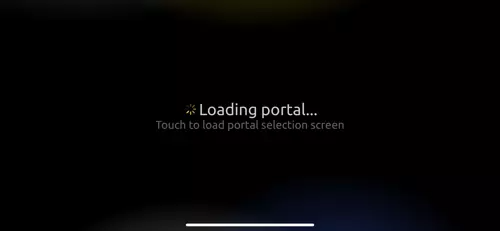
4- Raak tijdens de fase van het laadportaal het scherm niet aan, omdat u dan naar het gedeelte met portaalinstellingen gaat. U kunt dit doen wanneer de applicatie volledig is ingesteld, maar aangezien we de juiste eerste stappen op een ongecompliceerde manier willen doen, laat u deze normaal laden.
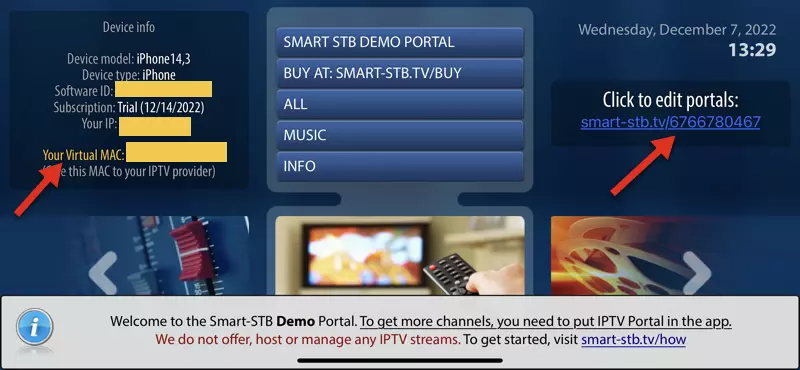
5- Zo zou het portaal er bij de eerste lancering uit moeten zien. Aan de linkerkant ziet u Device Info waar het apparaatmodel, het apparaattype, de software-ID, het abonnement, het internet-IP-adres en de virtuele MAC worden weergegeven. In het midden zijn er snelkoppelingen en aan de rechterkant is er een tijdelijk gegenereerde snelkoppeling naar de Edit Portal-pagina op de smart-stb-website.
Eerste dingen eerst:
-Kopieer uw virtuele MAC-adres (links weergegeven), een adres in 00:1A:79:xx:xx:xx-indeling en stuur het naar uw IPTV-provider voor gratis iptv-proef of betaalde abonnementsactivering.
-Zorg dan voor hun stalkerportaaladres. Het wordt op de app geïnstalleerd en dat is uw bron van IPTV van uw provider.
-Zodra dat is gebeurd, klikt u op de link aan de rechterkant waar staat Klik om portals te bewerken . Dit brengt ons naar de smart-stb-website, dus we voegen op afstand het stalkerportaaladres toe aan de applicatie.
Opmerking: de link kan verlopen als het proces te lang duurt, dus doe dit wanneer je alle info hebt (MAC geactiveerd aan de kant van de provider en je hebt hun portaaladres).
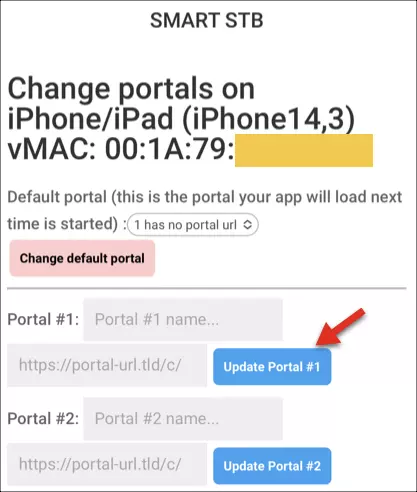
6- De link leidt u door naar de smart-stb edit portal-pagina en herkent uw applicatie-ID, dus u hoeft alleen maar een naam voor uw portal te kiezen in het veld Portal #1 en vervolgens het Stalker Portal-adres van uw IPTV-provider toe te voegen in het veld eronder. Klik vervolgens op Portaal bijwerken .
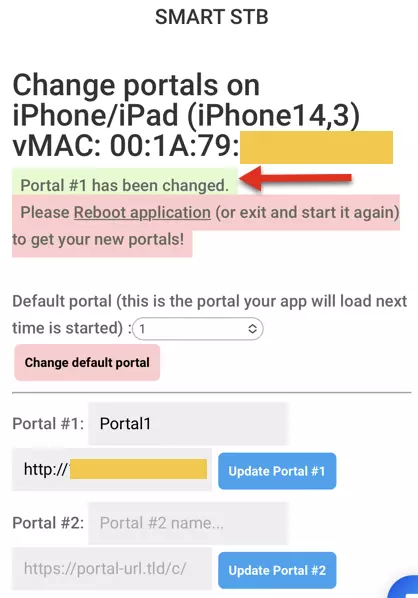
7- Onze gegevens worden geaccepteerd en hierboven ziet u een bericht met een groene achtergrond dat dit bevestigt. We moeten nu teruggaan naar de toepassing en deze opnieuw opstarten.
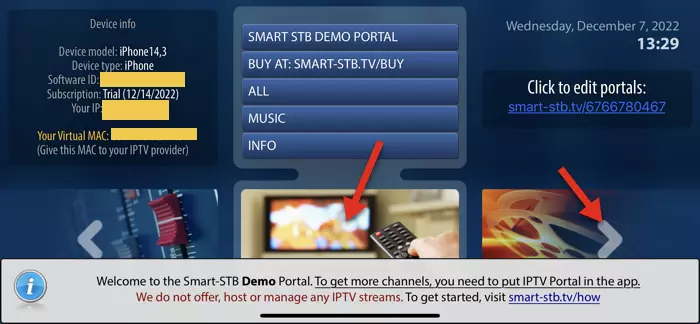
8- Laten we teruggaan naar de applicatie. Tik op een van de aangewezen gebieden zodat de melding onderaan verdwijnt, veeg vervolgens over de secties onderaan en ga naar Instellingen .
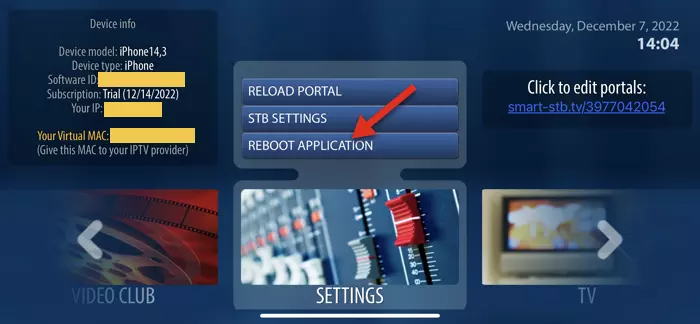
9- Klik op TOEPASSING HERSTARTEN .
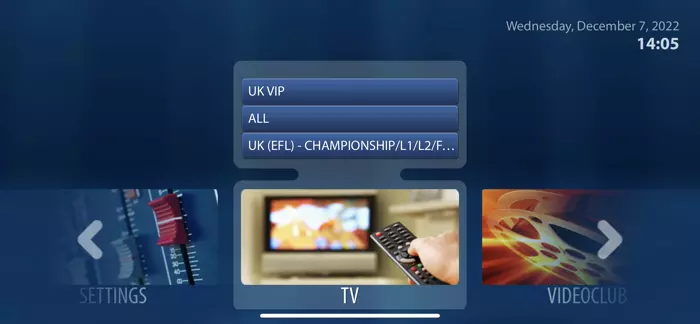
10- Zodra de applicatie is geladen, zou u de lijst met IPTV-kanalen moeten zien en de informatie van zowel de linker- als de rechterkant is verdwenen.
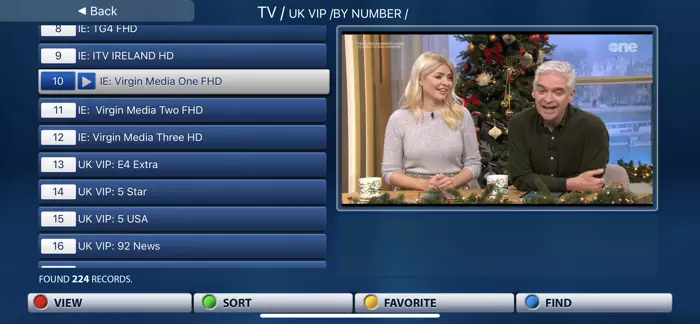
11- En kanalen spelen prima.
Dus zo configureert u de applicatie voor de eerste keer en start u de gratis proefperiode van 7 dagen.
Probeer de applicatie gedurende de 7 dagen en haal er het beste uit. Dat is wat u wilt als IPTV-applicatie, volg de onderstaande stappen om het betaald te krijgen.
-Aankoop van de betaalde licentie van de Smart STB-applicatie
Als je de app leuk vindt tijdens de proefperiode van 7 dagen, kun je doorgaan en de volledig betaalde licentie kopen.
Er zijn een paar dingen die ik van je zou willen vragen:
-- Vergelijk de lijst met functies en prijslijsten zorgvuldig en controleer ze onderling, want ze lijken misschien een beetje lastig. Bekijk welke apparaten u gebruikt en gaat gebruiken, dus kies een licentie die geschikt is voor uw huidige en toekomstige apparaten. Zorg er ook voor dat ze precies passen in de lijst met functies.
--Neem de tijd en doorloop de stappen zoals ik heb geprobeerd de stappen een voor een te maken. Het is een heel gemakkelijke en duidelijke procedure als je goed oplet.
De betaalde licentie van smart stb komt in 2 vormen:
-Lite-licentie
- Volledige licentie
-Lite-licentie
Deze licentie heeft limieten, of beter gezegd, basisfuncties. Als u slechts één gebruiker bent en de app op één tv wilt uitvoeren en uw IPTV-afspeellijst minder dan 10.000 ingangen heeft (LiveTV+VOD), dan is Lite License geschikt voor u. Laten we eens kijken naar de prijslijst van de Lite Licentie:
De Lite-licentie kan niet worden betaald in maandelijkse abonnementen voor Smart TV, Android TV, Apple TV, elke vorm van handheld-apparaten (telefoons of tablets), FireTV-sticks of Chromcast. In principe kan dit type licentie niet maandelijks worden verlengd. Het kan worden verlengd op jaarplannen. Het kan ook worden betaald als een levenslang abonnement, behalve voor Handhelds, FireTV of Chromcast.
- Volledige licentie
Dit type licentie wordt geleverd met alle functies. Dus als u tot 8 portalen wilt gebruiken, 8 verschillende afspeellijsten met elk tot 100.000 vermeldingen, de mogelijkheid om uw licentie over te dragen tussen apparaten en ... deze licentie is geschikt voor u.
Zoals je hierboven kunt zien, kunnen Handhelds, FireTV en Chromecast niet worden betaald in maandelijkse of levenslange abonnementen. U kunt ze alleen in jaarlijkse periodes betalen.
Andere apparaten hebben maandelijkse, jaarlijkse en levenslange abonnementen tot hun beschikking.
Nu ondermijn ik hun product niet, het is een geweldige applicatie en ik kan ze niet vertellen hoe ze hun zaken moeten doen, maar eerlijk gezegd hadden de prijzen en licenties minder ingewikkeld en gebruiksvriendelijker kunnen zijn. Dat gezegd hebbende, wanneer de aankoopprocedure komt, is het allemaal ongecompliceerd, wat betekent dat beschikbare abonnementen gemakkelijk kunnen worden gekozen, dus maak je geen zorgen over het maken van fouten met plannen. Beschikbare abonnementen worden getoond en kunnen worden geselecteerd. Ik probeer gewoon alle mogelijkheden op een rij te zetten.
Neem even de tijd om de lijst met functies door te nemen, het is belangrijk:
Dit werpt meer licht op het kiezen van de juiste licentie voor u.
U kunt functies vergelijken en, zoals eerder vermeld, uw toekomstige behoeften voorzien.
Laten we een voorbeeld nemen: als u op dit moment een Apple-apparaat gebruikt,
maar u heeft plannen om de app/licentie naar een FireTV-stick te verplaatsen,
zorg er dan voor dat de functie Licentieoverdracht is opgenomen in uw licentie,
die een volledige licentie wordt, MAAR onthoud dat volledige licenties niet mogelijk zijn als Lifetime op FireTV-apparaten (zie vorige sectie).
Ja! ziet er een beetje lastig uit en ze hadden gemakkelijker kunnen zijn met de licentieplanning,
maar ik weet zeker dat ze weten wat het beste is voor hun product.
Laten we naar de registratie en het betalen van de licentie gaan.
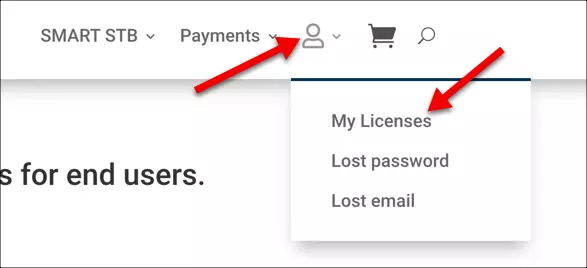
1- Klik in het hoofdmenu op het menselijke pictogram en klik vervolgens op Mijn licenties .
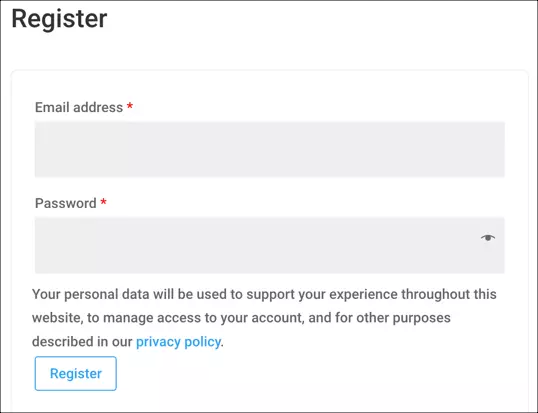
2- Aan de rechterkant van de pagina is er een registratiegedeelte.
Voer uw e-mailadres in, kies een wachtwoord en klik op Registreren .
OPMERKING: Voer een geldig e-mailadres in waartoe u toegang heeft,
aangezien het systeem u in de volgende stap om e-mailverificatie zal vragen.

3- Ga nu naar uw e-mail, controleer de inbox (en misschien de spam/junk-map),
zoek een e-mail met als onderwerp "Uw Smart STB-account is aangemaakt" .
Open de e-mail.
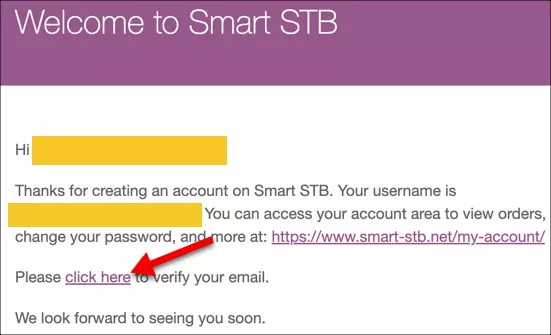
4- Klik op "Klik hier" .
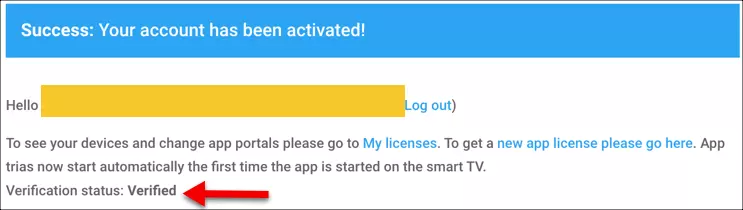
5- Zoals u kunt zien, is het account geverifieerd en geactiveerd.
Klik nu op "nieuwe app-licentie, ga hierheen" om het licentieaankoopproces te starten.
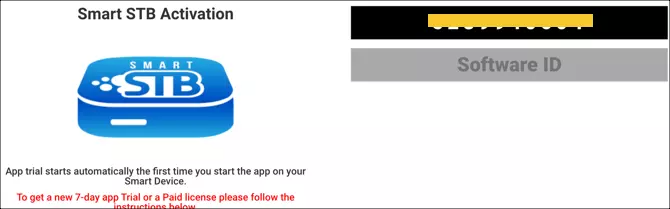
6- Zodra deze pagina verschijnt, houdt u deze hier vast en gaan we terug naar de applicatie.
We moeten onze software-ID vinden .
Als de proefperiode van uw applicatie nog niet is begonnen,
u de applicatie zojuist hebt geïnstalleerd en u nog geen afspeellijst hebt gekoppeld,
zou deze zichtbaar moeten zijn op het dashboard van de app.
Zo niet, dan kunt u deze vinden door de onderstaande stappen te volgen.
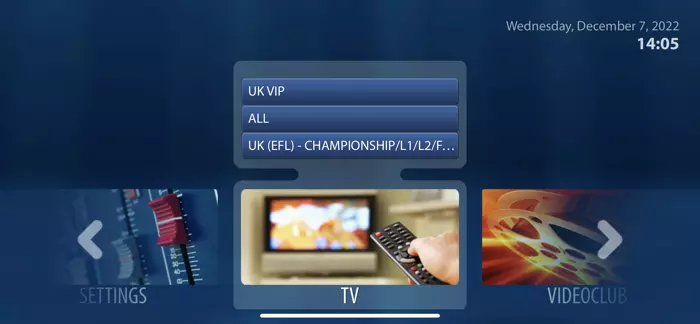
7- Schuif vanaf de onderkant naar links en klik op Instellingen .
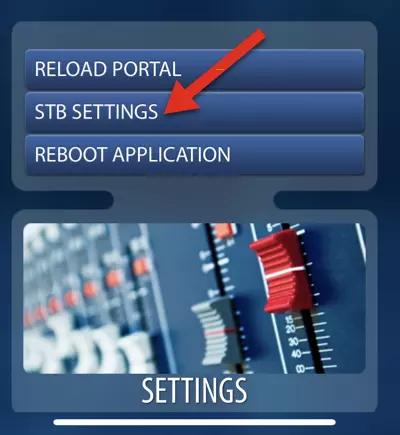
8- Klik op STB-instellingen.
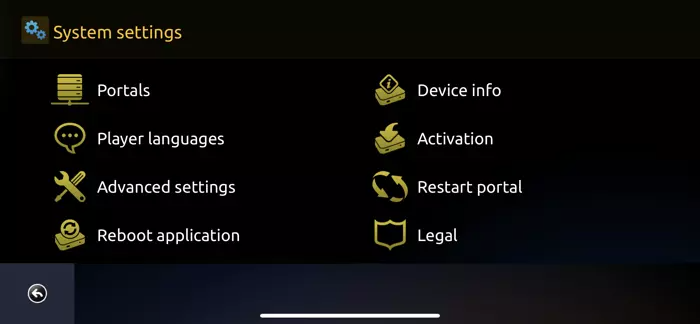
9- Ga vanuit Systeeminstellingen naar Apparateninfo .
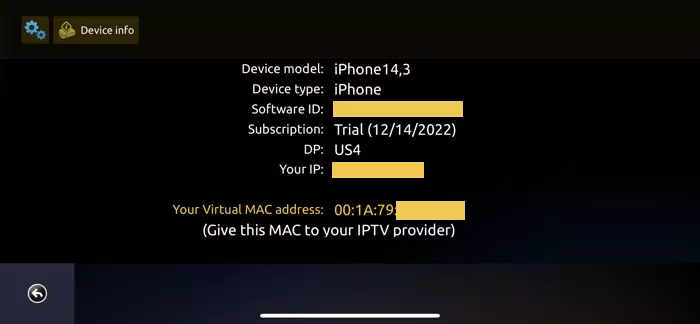
10- Daar kunt u uw software-ID zien. Typ het naar beneden en klik op de knop Terug in de linkerbenedenhoek,
maar houd de pagina open op uw apparaat.
Laten we nu teruggaan naar de Smart STB-webpagina en de software-ID invoeren die we in eerdere stappen nodig hadden.
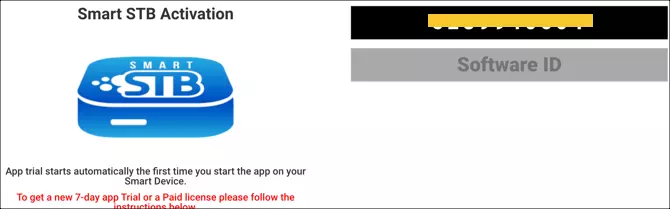
11- Typ uw software-ID in het grijze gebied onder dat 10-cijferige nummer.
U hoeft geen aanhalingstekens in te voeren, deze worden automatisch toegevoegd.
Ook worden letters automatisch in hoofdletters ingevoerd.
U voert dus gewoon de software-ID in zonder u zorgen te hoeven maken over hoofdlettergevoeligheid.
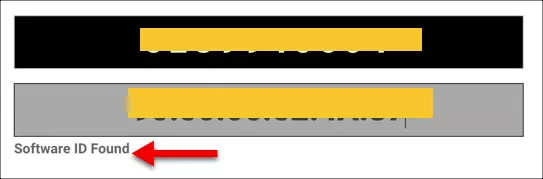
12- Systeem bevestigt dat de invoer van de software-ID correct en gevonden is.
Bewaar het hier en open het. Laten we teruggaan naar uw IPTV-apparaat.
In het zwarte gebied erboven staat een 10-cijferige code, schrijf die op om hem in te voeren in de Smart STB-activeringssectie.
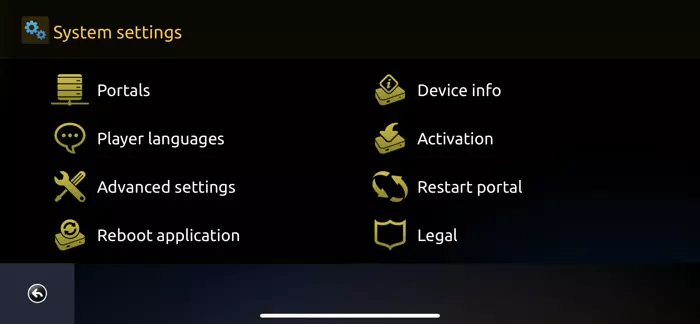
13- Selecteer Activering op de pagina Systeeminstellingen .
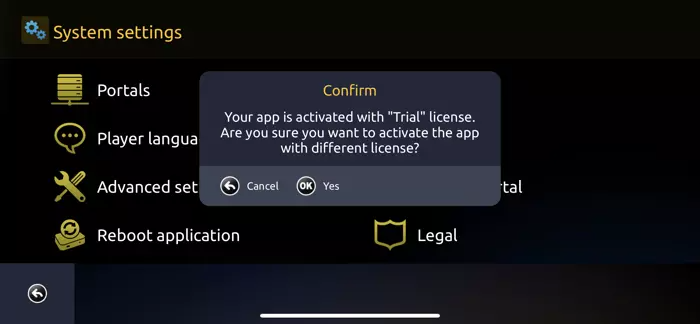
14- Tik op Ja (OK) .

15- De 10-cijferige code die we vanaf stap 12 hebben ingevoerd, moet hier worden ingevoerd.
Wanneer u hier de 10 giti-code invoert, ziet u op de website een onmiddellijke detectie en paring.
De webpagina zal na 3 seconden doorverwijzen naar een andere.
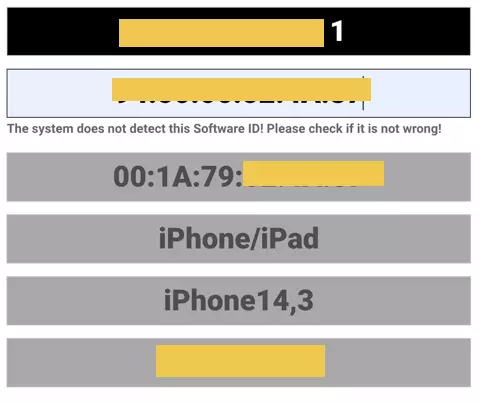
16- Hierboven verschijnt de informatie gedurende 3-5 seconden op de website nadat de 10-cijferige code in de applicatie is ingevoerd.
In principe communiceren die webpagina en de applicatie met elkaar. De webpagina zal dan omleiden naar een andere.
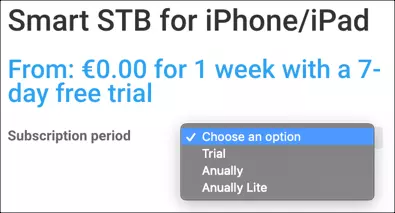
17- Bovenaan de details op de nieuwe pagina waarnaar u bent doorverwezen,
moet u de periode van het abonnement kiezen waarvoor u wilt betalen.
Hier worden, afhankelijk van het door het systeem gedetecteerde apparaat,
de beschikbare periodes weergegeven. Het apparaat in dit voorbeeld is een iPhone 13,
dus de beschikbare abonnementsperioden zijn jaarlijks (volledige licentie) en jaarlijks Lite.
Verschillende apparaten kunnen dit onderdeel anders hebben.
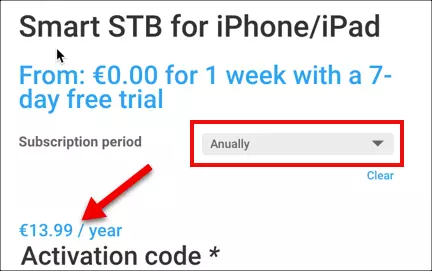
18- Ik heb het geselecteerd als Jaarlijks, dat is 1 jaar volledige licentie en de prijs wordt weergegeven als 13,99 euro daaronder.
Voor jou met een andere keuze en apparaat kan het anders zijn.
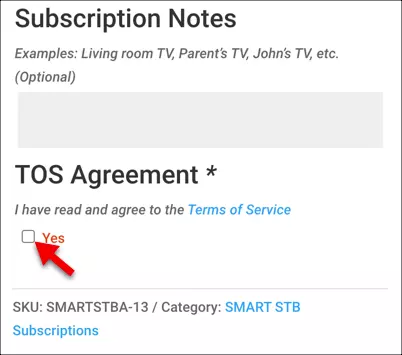
19- Scroll naar beneden en voeg desgewenst een beschrijving toe en vink vervolgens het vakje voor TOS-overeenkomst aan.
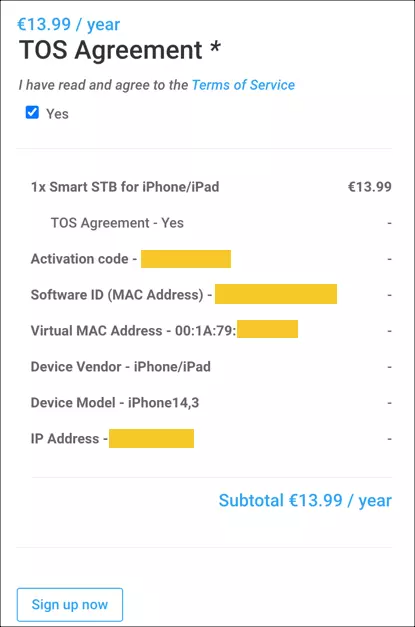
20-Als alle gegevens correct zijn, gaat u verder door op Nu aanmelden te klikken .
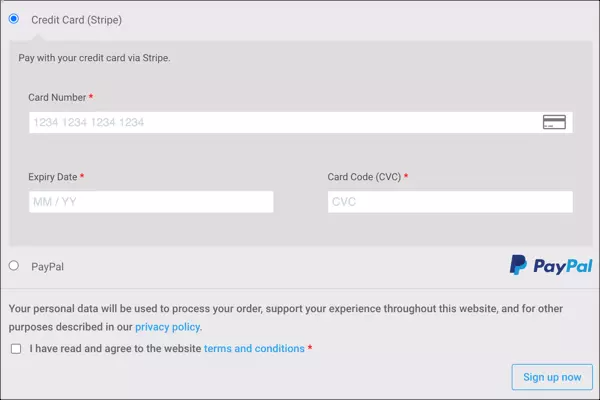
21- De volgende pagina is vrij routinematig,
u voert eenvoudig uw persoonlijke gegevens in, een extra opmerking als u het Smart STB-team wilt en scrolt vervolgens naar beneden en kiest uw betalingsmethode.
Betalingen worden gedaan met Creditcard of Paypal. Stel alles in en als u klaar bent,
klikt u op Nu aanmelden .
Verwerk de betaling. Als u klaar bent, wordt u teruggestuurd naar de portal met een bevestiging dat uw account is geüpgraded naar betaald.
- Uitleg sectie instellingen
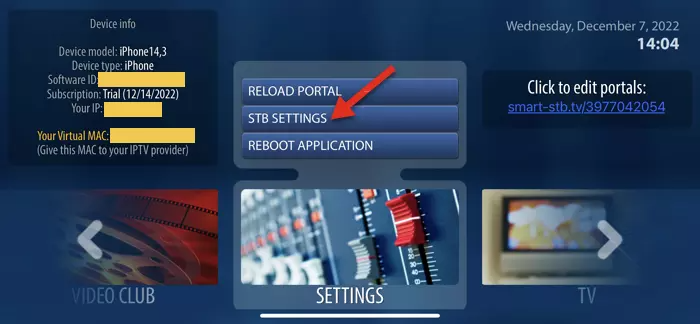
Open vanaf het dashboard het gedeelte Instellingen en klik vervolgens op STB-instellingen .
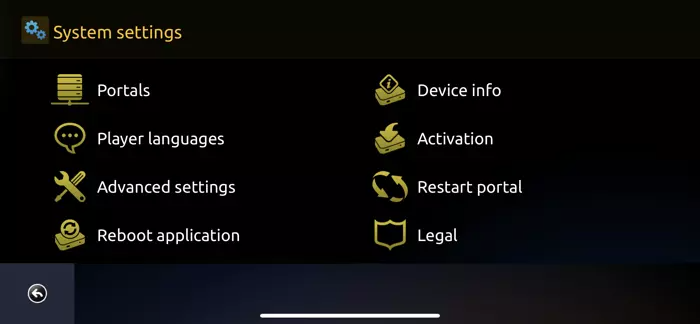
Zo ziet de instellingenpagina eruit, het is leuk om te weten wat er in elk van deze secties staat.
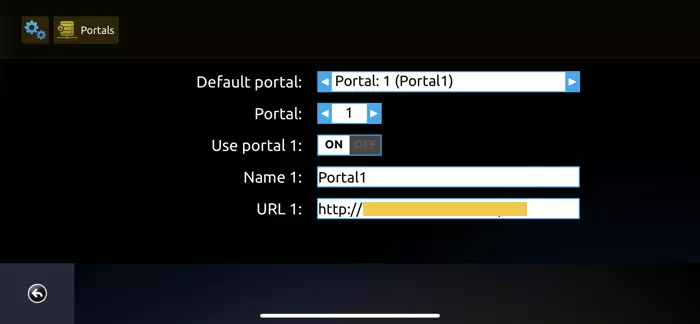
Portals is waar u het stalkerportaaladres van uw IPTV-provider kunt bewerken .
Wanneer de applicatie wordt geladen, zou het tikken op het laadscherm u hier ook moeten brengen.
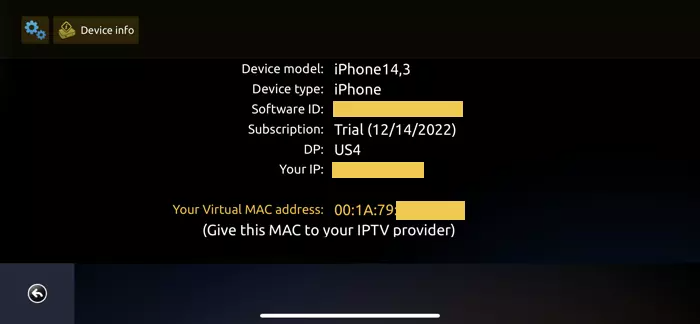
Device Info toont alle details over uw apparaat, uw abonnementsstatus en uw internet-IP-adres.
Als u uw Stalker MAC-adres wilt weten om het aan uw provider te geven, moet u hier zijn.
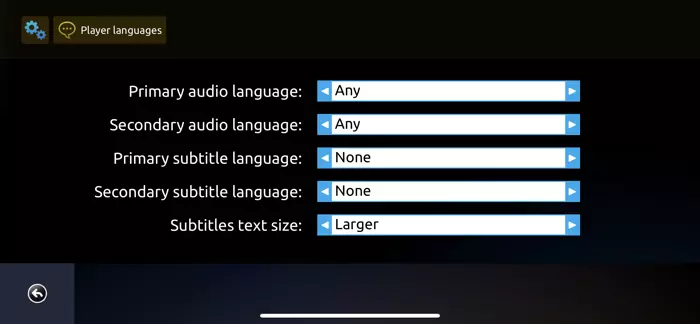
Met Player Languages kun je de primaire ondertiteling of audiotrack voor streams instellen.
Als sommige kanalen bijvoorbeeld meerdere audiotracks hebben en de 2e track is Engels en dat is uw voorkeurstaal,
stelt u de primaire standaardaudiotrack in op 2. Laat deze ongewijzigd voor de standaardinstellingen.
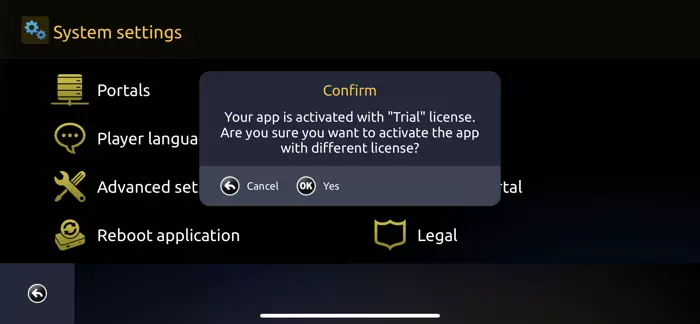
Als u op Activering klikt , verschijnt het volgende bericht met de vraag of u de toepassingslicentie wilt wijzigen.
Doe dit wanneer u de licentie wilt wijzigen of wilt upgraden van proef naar betaald, zoals we hierboven hebben gedaan.
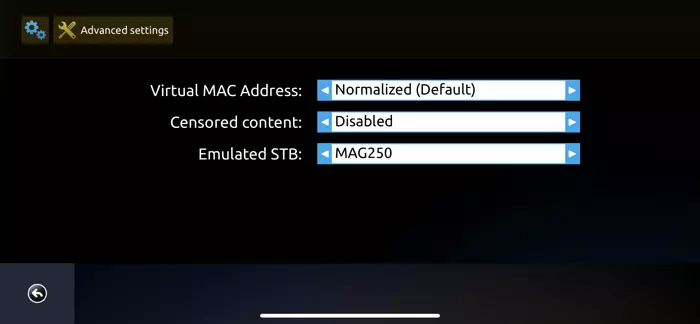
Geavanceerde instellingen belangrijkste functie zou de geëmuleerde STB-optie zijn.
Het verandert de STB-structuur tussen MAG 250, MAG322 en MAG520.
Verander niet tenzij dit wordt verteld door de provider of Smart STB-ondersteuning.
Portal opnieuw starten zal de huidige portal opnieuw opstarten en Application opnieuw opstarten
zal de hele Smart STB opnieuw opstarten.











